重装系统的方式很多,操作也越加简便,不过这对于没有重装经验的电脑小白来说是件比较有挑战性的事情。很多网友想安装win10但是不知道如何重装win10系统,下面小编给大家介绍一个超简单的傻瓜式一键重装系统win10教程。
1、首先在电脑上搜索下载安装小鱼一键重装系统工具,打开后选择win10系统,点击安装。(小编电脑适合win7,因此以安装win7为例,win10和win7系统操作步骤一样。)
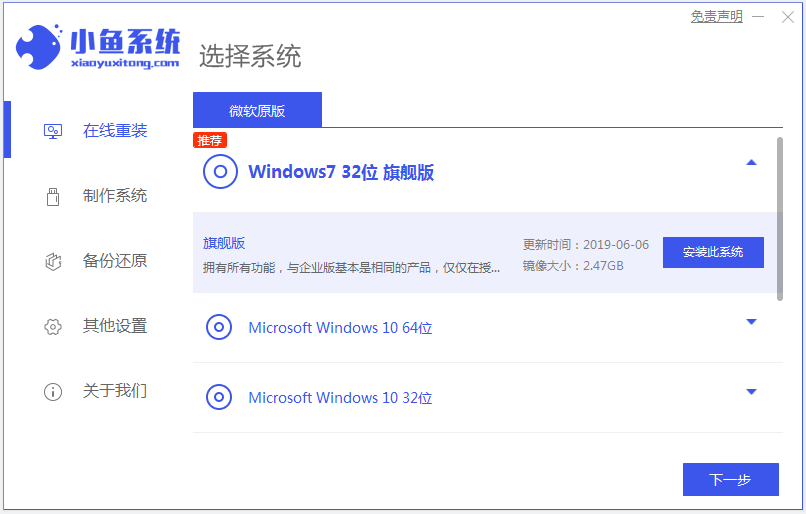
2、进入顺带安装的软件选择界面,选择好点击下一步。
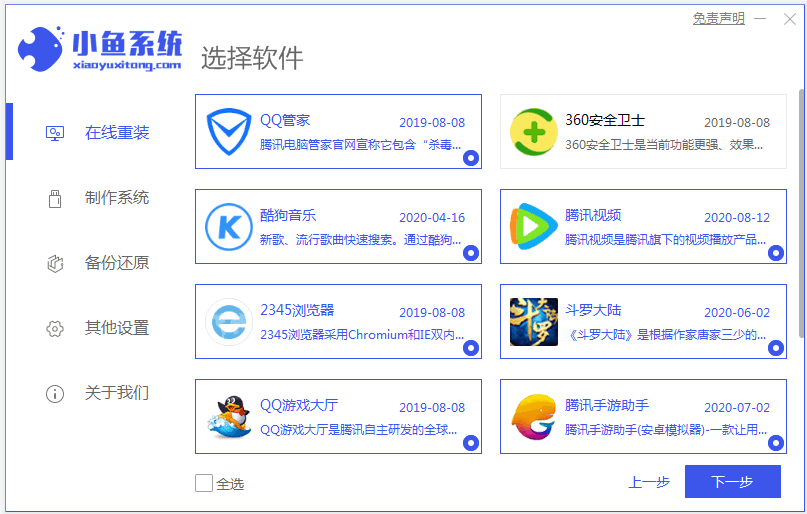
3、期间耐心等待下载系统的安装资源。
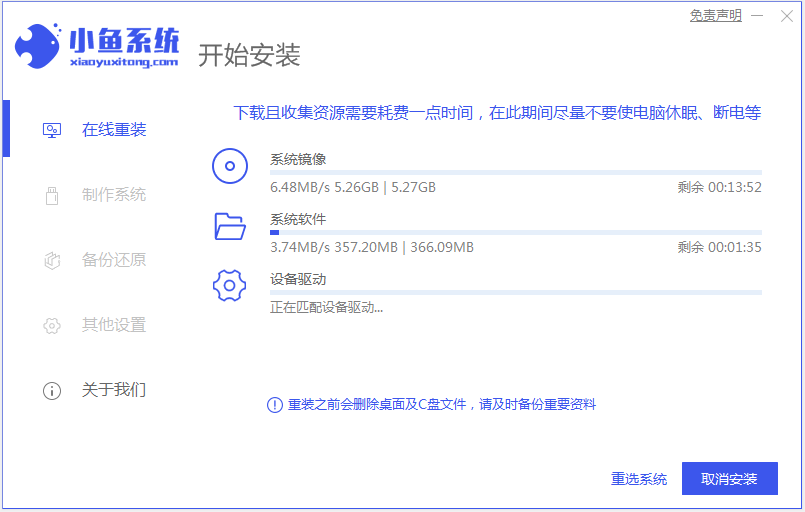
4、提示环境部署完毕后,重启电脑。
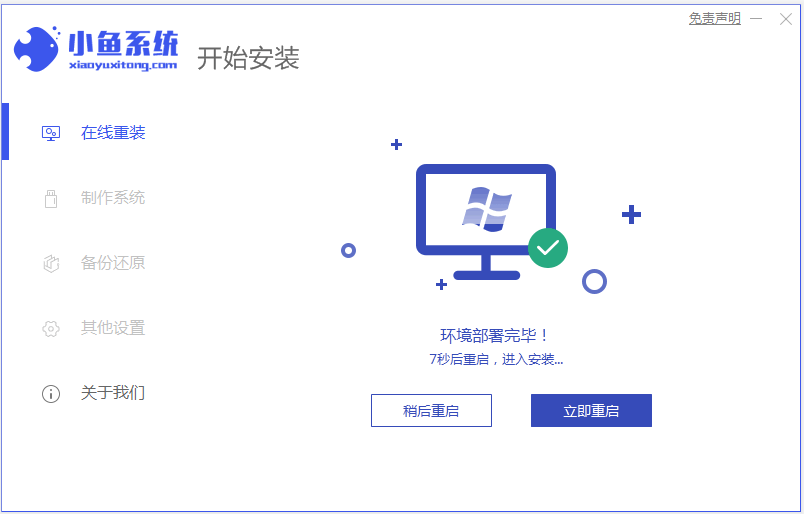
5、选择xiaoyu-winpe项回车,进入带PE的系统。

6、自动进入pe,自动检测环境,然后自动进行安装。
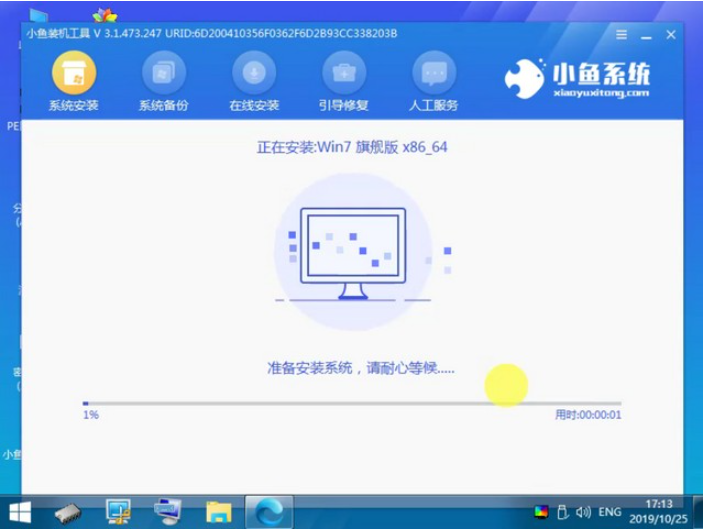
7、安装完成后,选择重启。
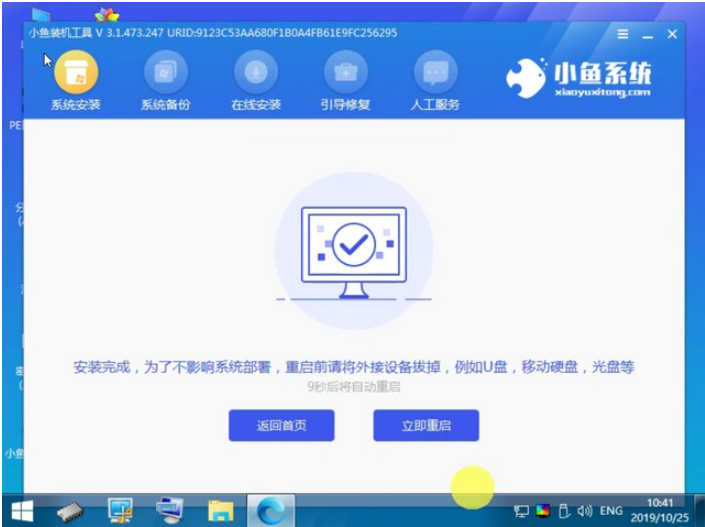
8、重启正常进入桌面即可。

以上便是一键重装windows系统教程,操作都是非常简单的,有需要的小伙伴可以按照教程进行操作哦。

重装系统的方式很多,操作也越加简便,不过这对于没有重装经验的电脑小白来说是件比较有挑战性的事情。很多网友想安装win10但是不知道如何重装win10系统,下面小编给大家介绍一个超简单的傻瓜式一键重装系统win10教程。
1、首先在电脑上搜索下载安装小鱼一键重装系统工具,打开后选择win10系统,点击安装。(小编电脑适合win7,因此以安装win7为例,win10和win7系统操作步骤一样。)
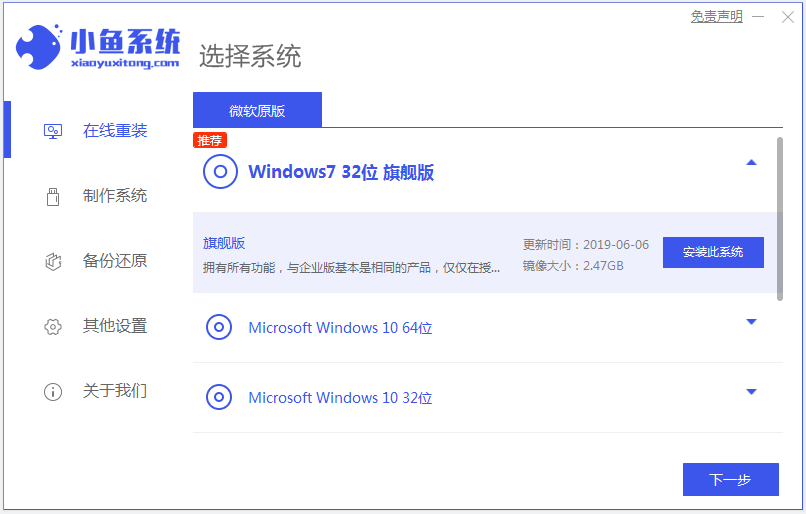
2、进入顺带安装的软件选择界面,选择好点击下一步。
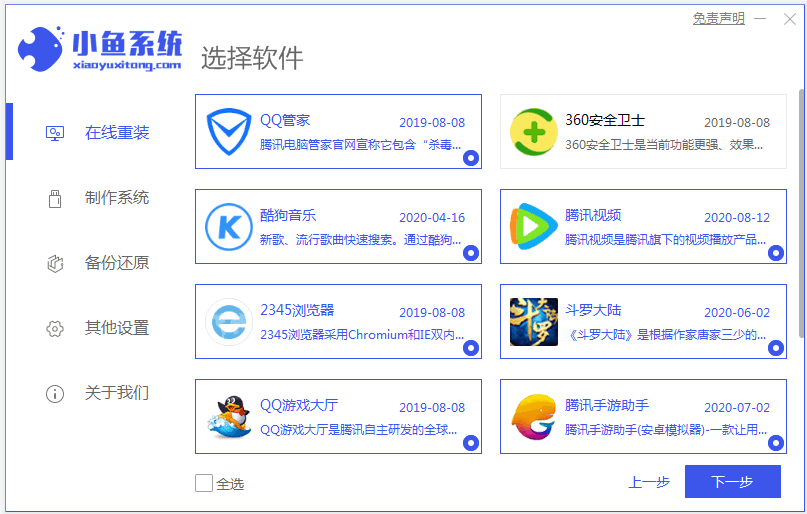
3、期间耐心等待下载系统的安装资源。
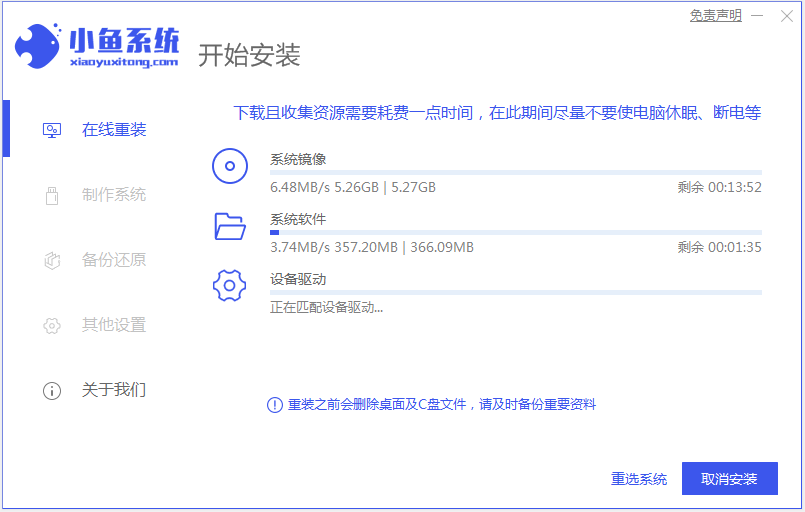
4、提示环境部署完毕后,重启电脑。
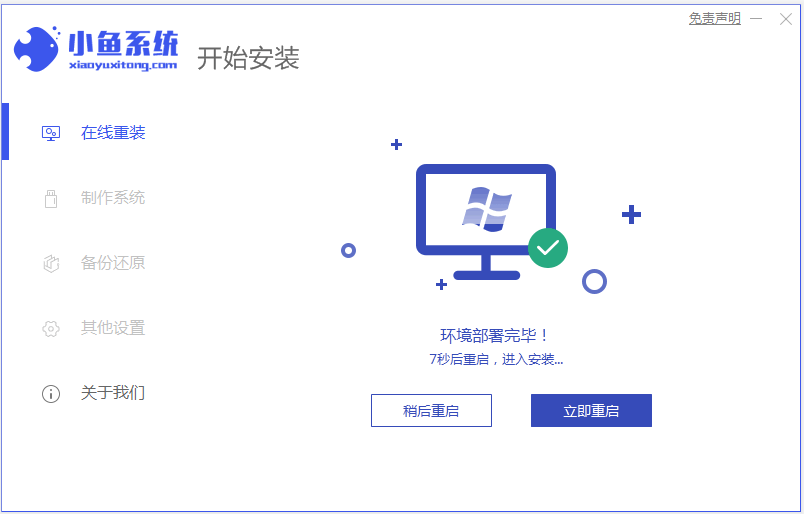
5、选择xiaoyu-winpe项回车,进入带PE的系统。

6、自动进入pe,自动检测环境,然后自动进行安装。
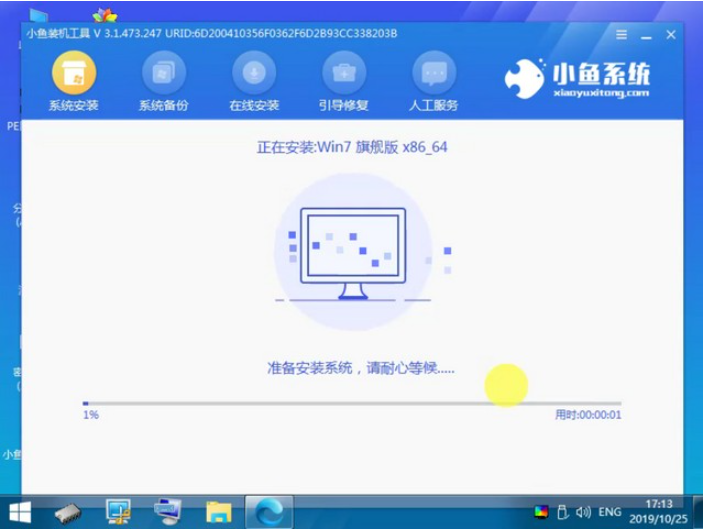
7、安装完成后,选择重启。
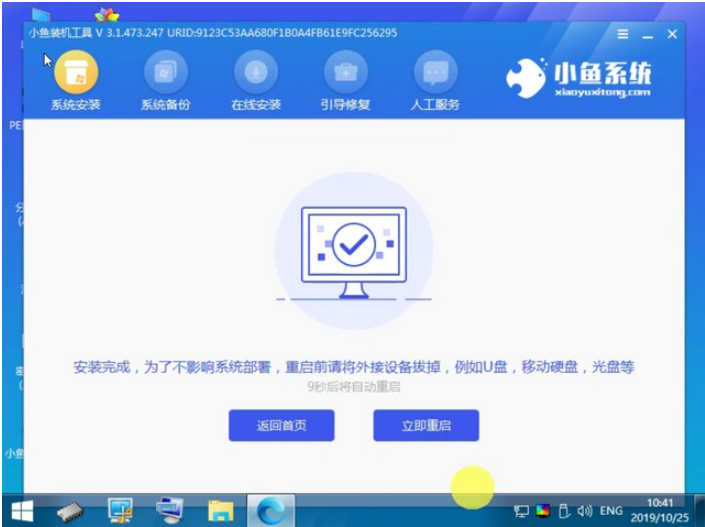
8、重启正常进入桌面即可。

以上便是一键重装windows系统教程,操作都是非常简单的,有需要的小伙伴可以按照教程进行操作哦。




